[FR wrong URL] Guide d'installation Shopify
Intégrez Alma à votre boutique Shopify.
Créer un compte Alma
Vous pouvez créer un compte Alma en 1 minute sur notre site. Ce compte vous permettra d'accéder à notre API et de configurer votre module Alma sur Shopify.
Installation de l'application Alma
Tutoriel vidéo
L'activation se fait en 2 minutes.
La vidéo ci-dessous montre l'intégralité des étapes détaillées juste après.
Etape par étape
- Cliquez sur le lien de la méthode de paiement à ajouter :
- Paiement en 2 fois.
- Paiement en 3 fois.
- Paiement en 4 fois.
- Paiement en 10 fois.
- Paiement en 12 fois.
- Paiement dans 15 jours.
- Paiement dans 30 jours.
- Paiement dans 60 jours.
-
Cliquez sur "Ajouter l'application" et connectez vous à votre compte Shopify éventuellement.
-
Suivez la procédure Shopify : Cliquez sur "Installer l'application".
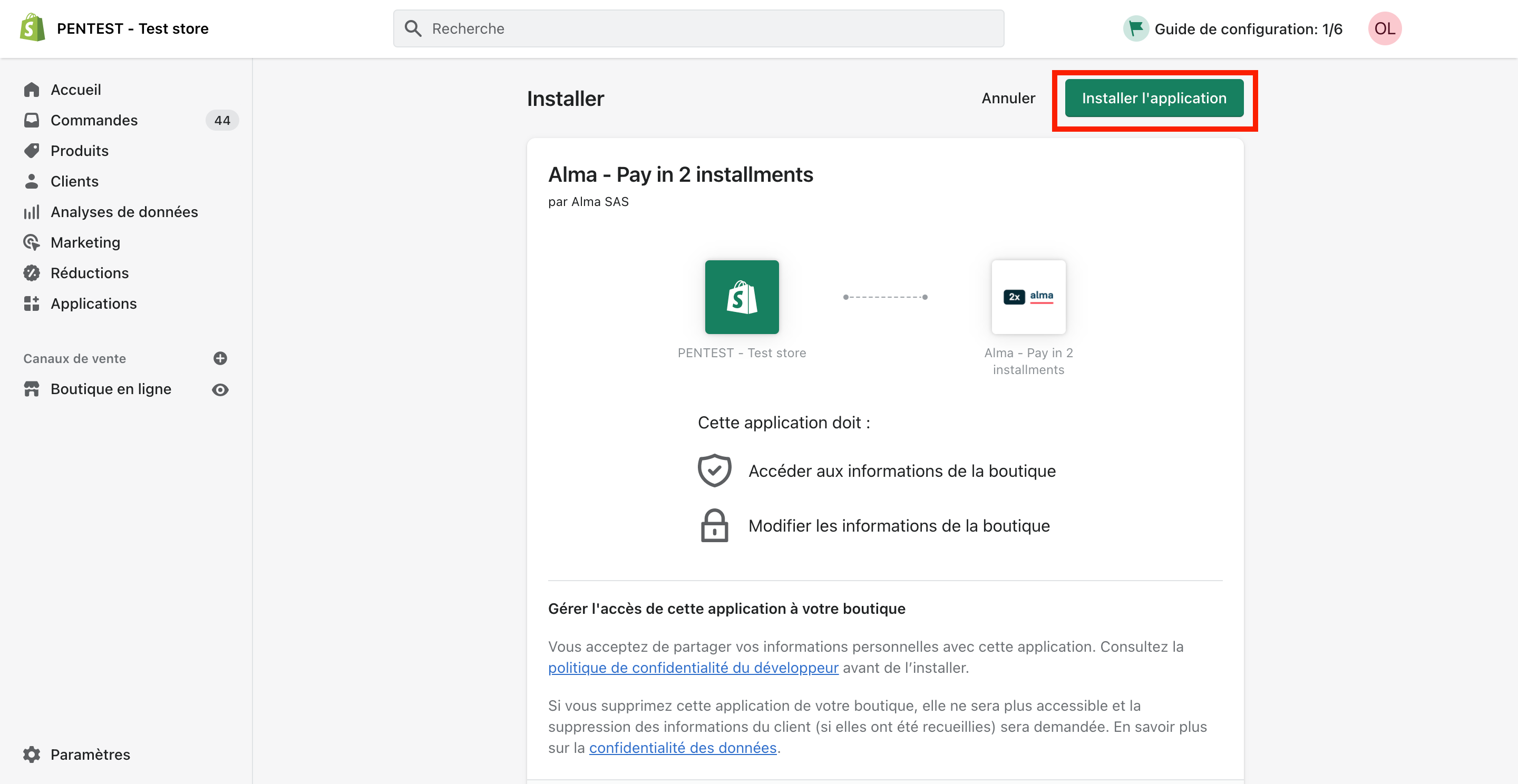
- Puis sur l'écran suivant, cliquez sur "Gérer".
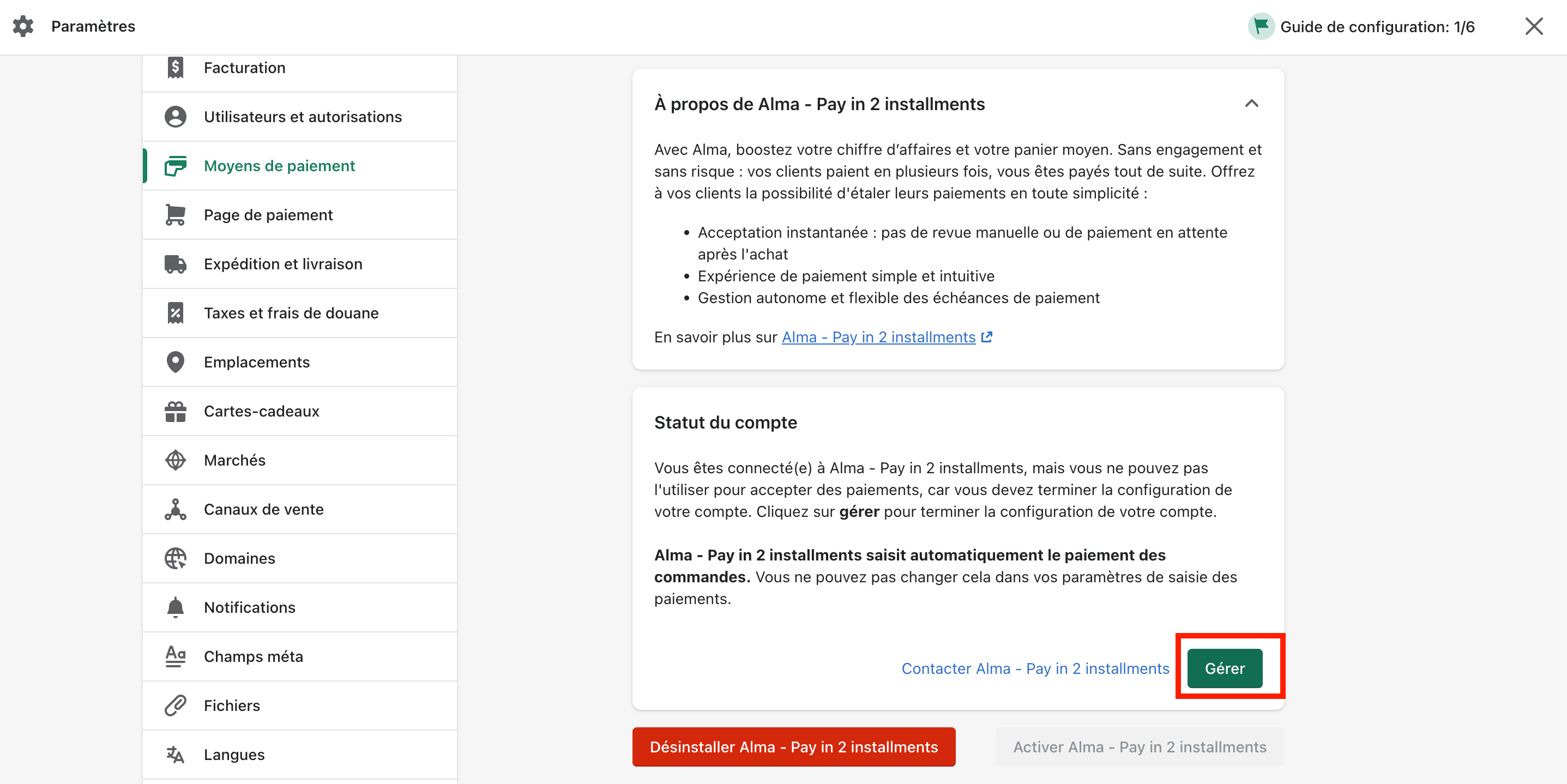
- Ajoutez votre "Merchant ID" disponible sur votre dashboard Alma (voir capture ci-dessous). Validez l'étape en cliquant 2 fois sur le bouton.
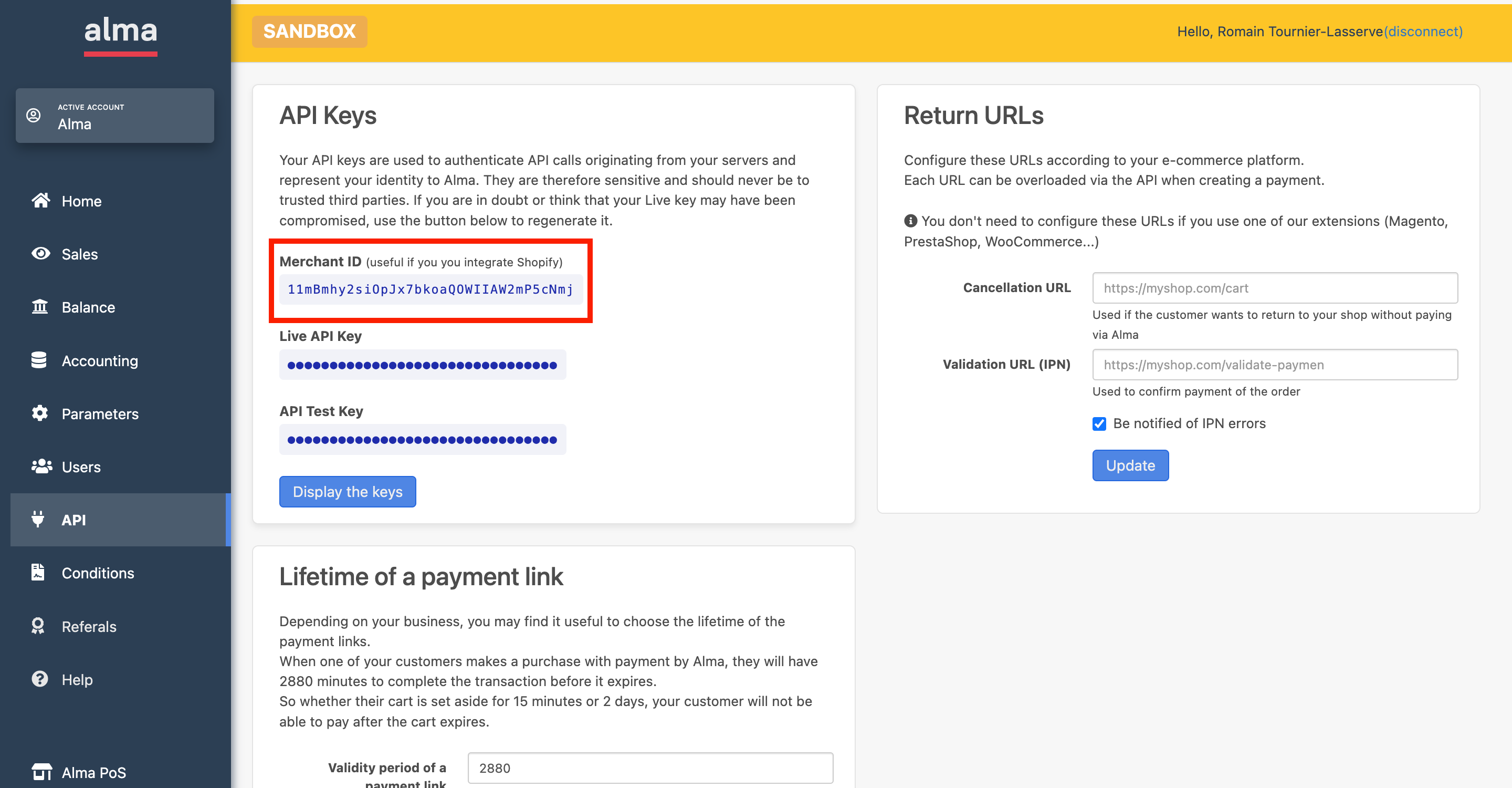
- Votre application est installée, vous devez maintenant l'activer : activez le mode "Test" si vous le désirez puis cliquez sur le bouton "Activer Alma".
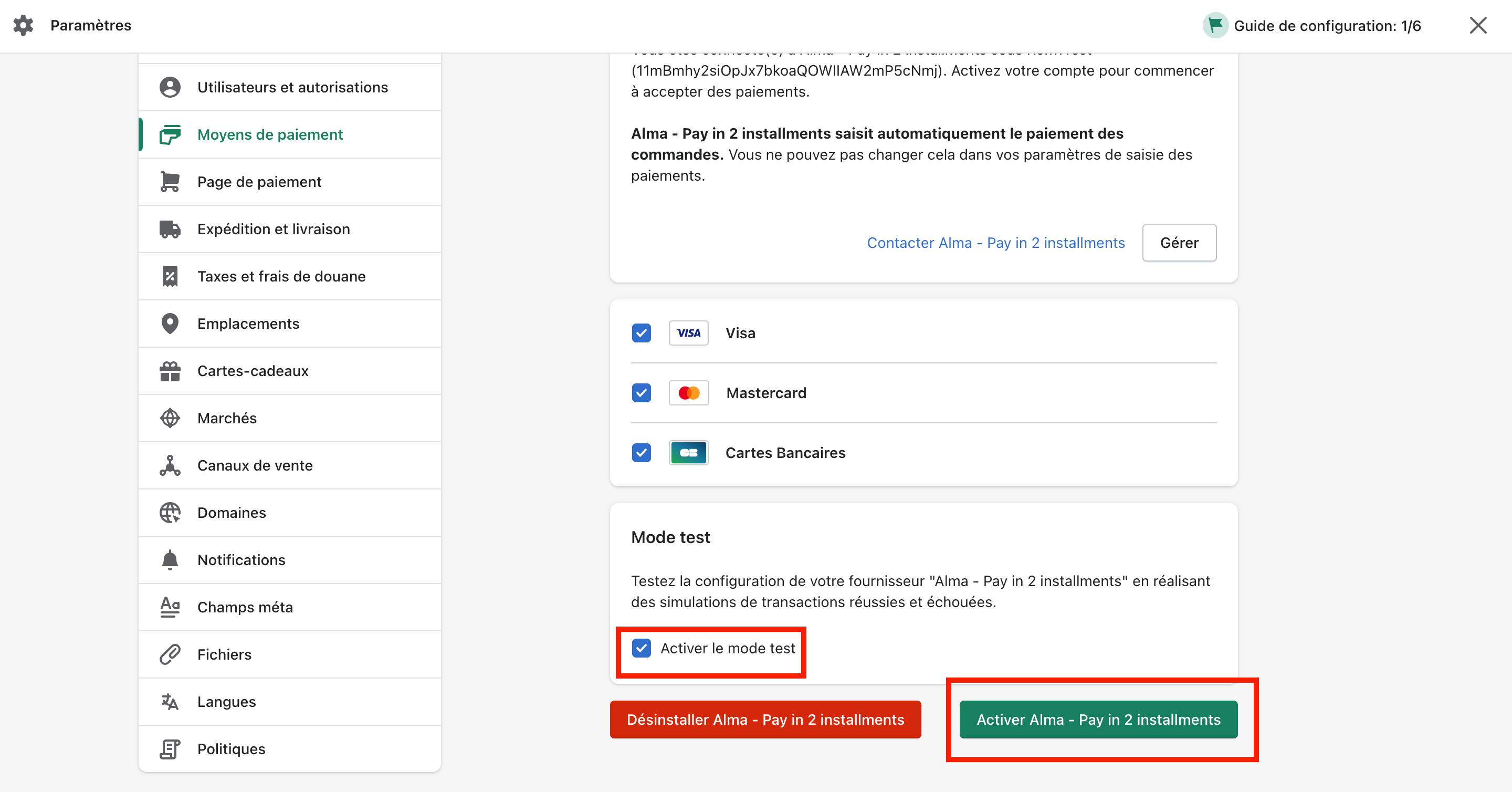
Et voila ! le paiement Alma sera disponible parmi les choix de paiement de votre boutique !
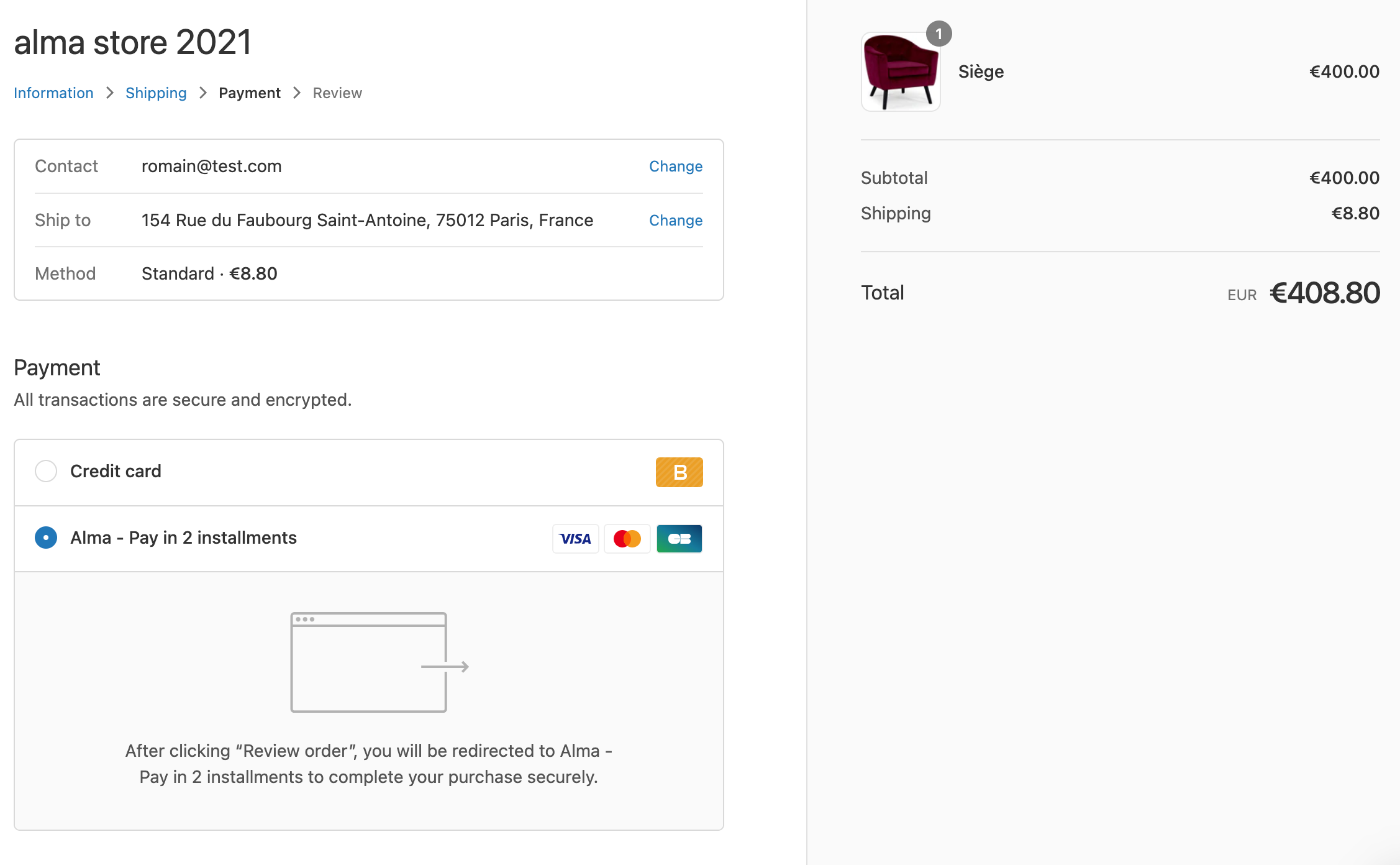
Répétez l'opération pour chaque méthode de paiement Alma que vous voulez proposer à vos clients sur votre boutique.
Utilisation du mode TEST
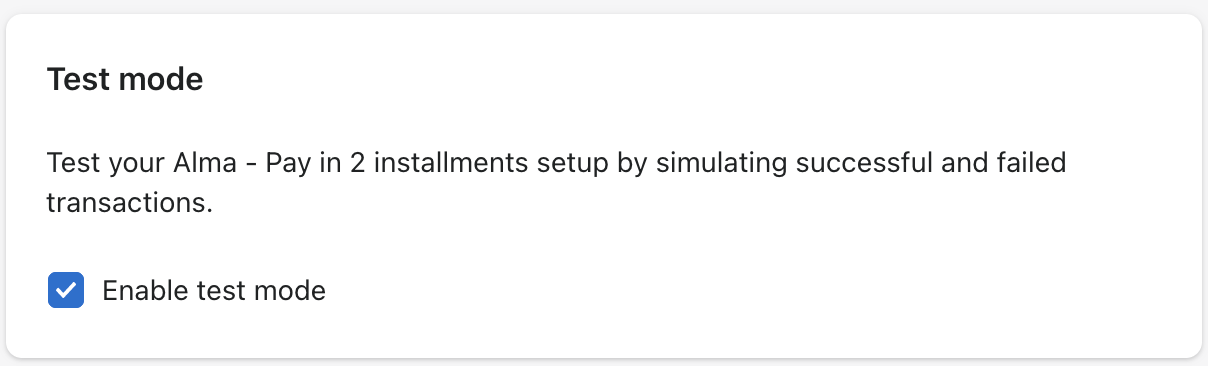
Information
Si vous cochez 🇫🇷 “Activer le mode de test” / 🇬🇧 "Enable test mode" côté Shopify dans un premier temps pour faire des tests, les commandes apparaitront sur votre Dashboard Alma Sandbox.
Les méthodes de paiement étant globales et non rattachées à un thème en particulier, n'utilisez le mode test que sur le site en mode maintenance ou pendant des heures (très) creuses, ou sur un shop de test/développement si vous en avez un, sans quoi vous prendriez le risque qu’un client passe une vraie commande avec la méthode de paiement en mode test.
Notez que les commandes effectuées en mode test sont clairement identifiées par Shopify :

Updated over 1 year ago